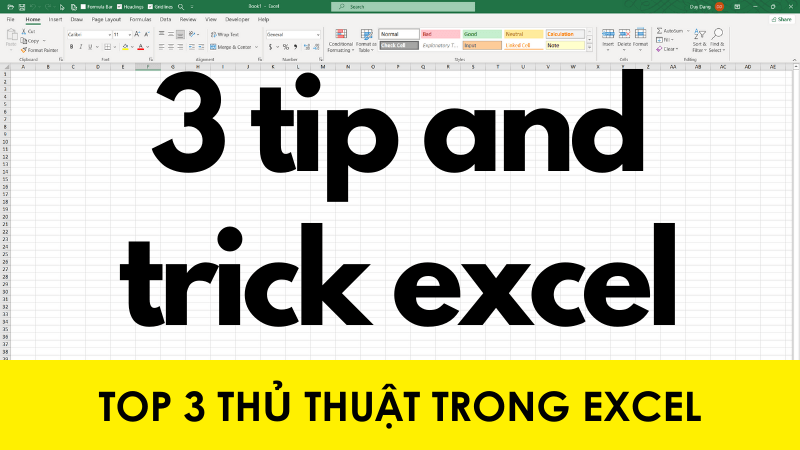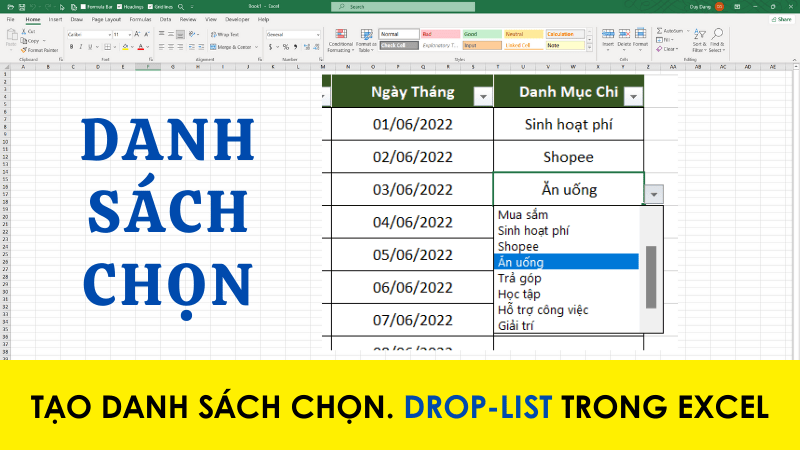Chuyển Đổi Dữ Liệu Dạng Chữ Thành Số Trong Excel
Trong quá trình làm việc với Excel sẽ có lúc bạn xử lý dữ liệu, số liệu nhưng dữ liệu đó lại ở dạng Text vậy làm thế nào để chuyển đổi dữ liệu đó từ dạng Text sang dạng số, câu hỏi đó sẽ được giải quyết trong bài này
- I - Chuyển đổi dữ liệu dạng Text cơ bản sang dạng số
- II - Chuyển đổi dữ liệu số có các ký tự dư thừa về dạng số
- III - Chuyển đổi dữ liệu số âm thành số dương
I - Chuyển đổi dữ liệu dạng Text cơ bản sang dạng số
Cho bảng dữ liệu mẫu sau:
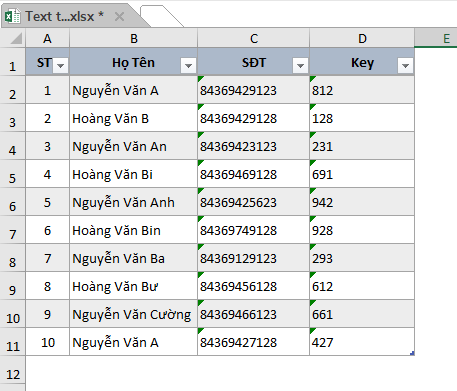
Chúng ta thấy 2 cột số liệu là C và D đang báo dấu nháy xanh ở góc các ô cho thấy dữ liệu này chưa về chuẩn dạng dữ liệu là dạng số để tính toán thì ta làm theo các bước sau:
Bước 1: Chọn toàn bộ vùng dữ liệu bị lỗi hoặc cần chuyển đổi dữ liệu.
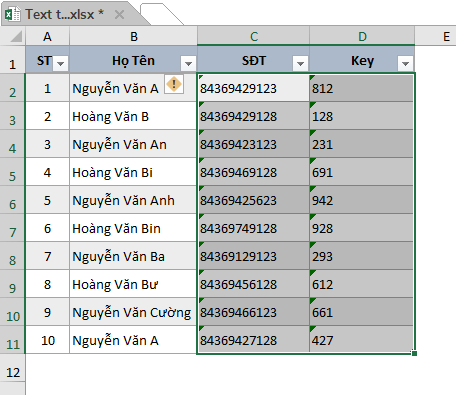
Bước 2: Click chuột trái vào dấu chấm than màu vàng ở góc trên bên trái vùng dữ liệu đã chọn sau đó chọn Convert to Number.
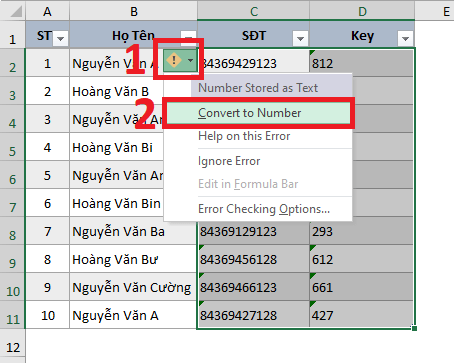
Bước 3: Khi đó dữ liệu của chúng ta đã được chuyển đổi thành dạng số và không còn báo lỗi nữa.
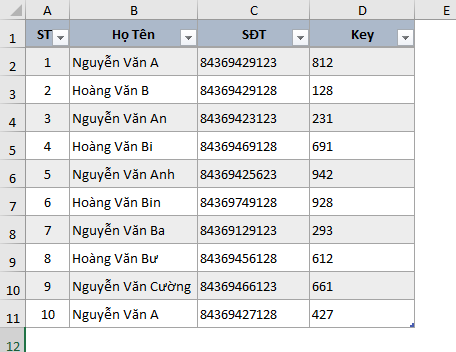
II - Chuyển đổi dữ liệu số có các ký tự dư thừa về dạng số
Cho bảng dữ liệu mẫu sau:
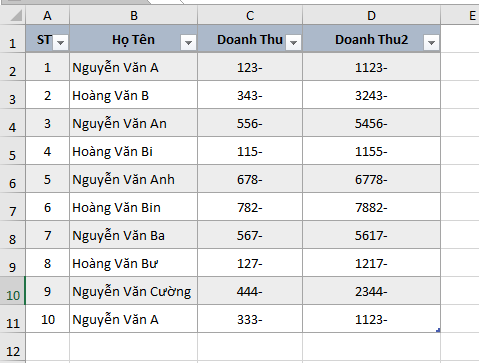
Bước 1: Chọn toàn bộ vùng dữ liệu bị lỗi hoặc cần chuyển đổi dữ liệu.
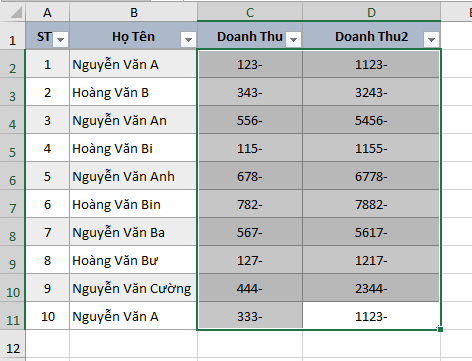
Bước 2: Tại menu tab Home trong Group Editing chọn Find & Select sau đó chọn Replace...
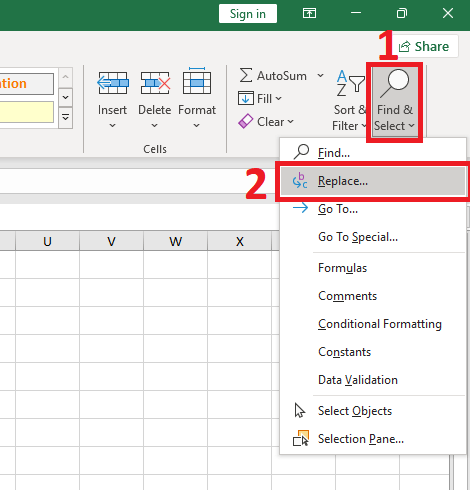
Bước 3: Hộp thoại Find and Replace hiện ra trong phần Find what: ta nhập ký tự cần thay thế, Replace width: là ký tự thay thế (ở đây là không nhập gì cả). sau đó click chọn Replace All
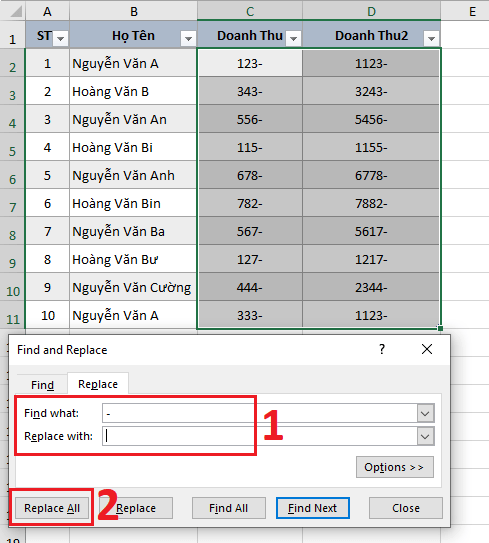
Bước 4: Một bảng thông báo hiện ra, ta click OK để thực hiện chuyển đổi.
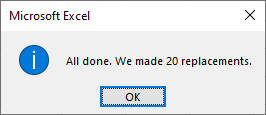
Bước 5: Khi đó dữ liệu của chúng ta đã được chuyển đổi thành công về dạng số.
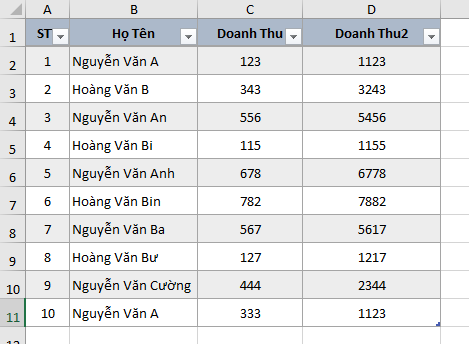
III - Chuyển đổi dữ liệu số âm thành số dương
Cho bảng dữ liệu mẫu sau:

Bước 1: Nhập (-1) vào một ô bất kỳ ngoài bảng ở đây mình sẽ nhập vào ô F2
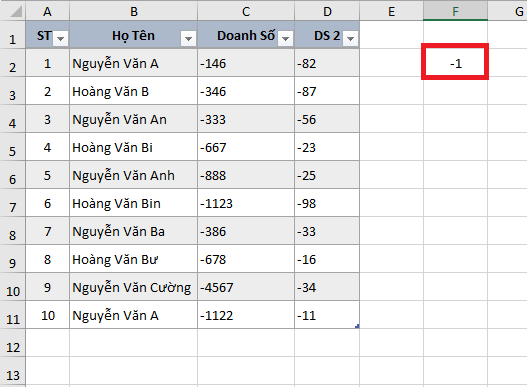
Bước 2: Chuột phải Copy ô F2 sau đó chọn toàn bộ vùng dữ liệu muốn chuyển đổi.
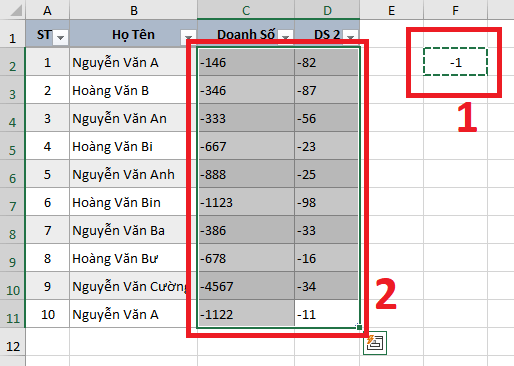
Bước 3: Tại menu tab Home chọn Paste sau đó chọn tiếp Paste Special... hoặc bạn cũng có thể chọn nhanh bằng tổ hợp phím Ctrl + Alt + V.
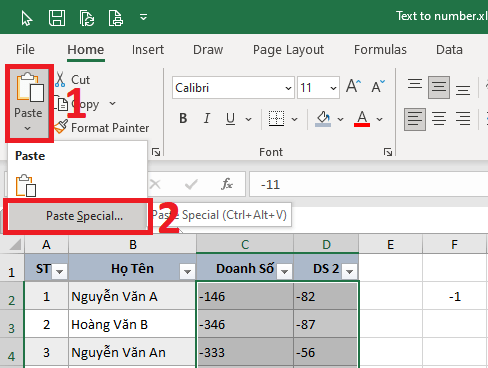
Bước 4: Hộp thoại Paste Special hiện ra ta click chọn Multiply (Vì một số âm nhân với 1 số âm sẽ đối dấu thành số dương mà ở đây lại nhân với -1 nên giá trị sẽ không bị thay đổi) rồi chọn OK.
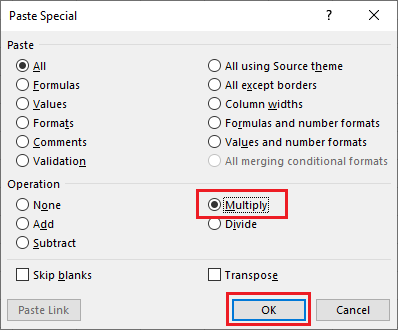
Bước 5: khi đó toàn bộ số âm trong bảng đã chuyển thành công về số dương một cách nhanh chóng, ta chỉ cần xóa bỏ -1 ở ô F2 là xong.
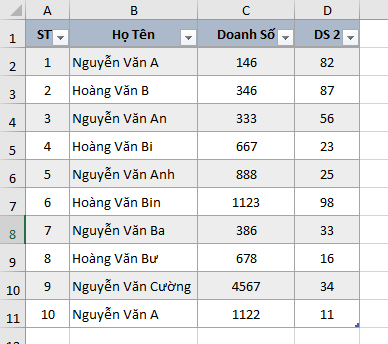
- Cập nhập
- 773 lượt xem
- 0 Bình luận
 Thế Duy
Thế Duy
Hy vọng rằng với nội dung trên chúng tôi đã mang lại một giá trị nào đó gửi đến bạn. Chúng tôi sẵn sàng hỗ trợ bạn bằng cách để lại bình luận. Cảm ơn bạn đã theo dõi./